Vous souhaitez partager un fichier Excel mais vous vous inquiétez des problèmes de mise en forme ? Ou peut-être souhaitez-vous protéger le contenu du fichier contre toute modification ? Si c'est le cas, nous avons une solution pour vous !
La conversion de Excel en PDF est l'un des meilleurs moyens d'éviter ces problèmes. Mais la vraie question est de savoir comment convertir Excel en PDF. Ne vous inquiétez pas ! Il existe plusieurs outils pour le faire.
Cependant, UPDF est un excellent choix pour cette tâche. Il vous permet de convertir Excel en PDF un par un ou par lots. De plus, après la conversion, vous pouvez rendre votre PDF remplissable et le partager rapidement via un lien, un e-mail ou un QR code.
Alors, téléchargez UPDF pour commencer !
Windows • macOS • iOS • Android 100% sécurisé
Méthode 1. Convertir Excel en PDF par glisser-déposer
Il s'agit de l'une des méthodes les plus simples, les plus rapides et les plus pratiques pour convertir Excel en PDF. Il vous suffit de déposer votre fichier sur l'écran d'accueil de UPDF pour qu'il soit automatiquement converti en PDF. Il n'est pas nécessaire de le faire manuellement.
Voici comment convertir Excel en PDF par glisser-déposer :
Étape 1 : Lancez le logiciel UPDF. Ouvrez le dossier dans lequel se trouve votre fichier Excel. Cliquez simplement dessus, faites un glisser-déposer dans la fenêtre UPDF.
Étape 2 : UPDF ouvrira automatiquement le fichier Excel au format PDF. Vous pouvez ensuite cliquer sur « Fichier » > « Enregistrer »/« Enregistrer sous » pour enregistrer le fichier PDF sur votre ordinateur.

Voilà, c'est fait ! Avez-vous vu à quel point il est simple de convertir Excel en PDF à l'aide de cette méthode ? Passons maintenant à une autre méthode.
Méthode 2. Convertir Excel en PDF en créant un PDF à partir de Excel
Cette méthode vous permet de créer manuellement un PDF à partir d'un fichier Excel. Avec UPDF, vous pouvez facilement sélectionner l'option de création d'un PDF directement depuis votre fichier Excel. C'est un moyen simple et contrôlé de s'assurer que votre PDF est créé exactement comme vous le souhaitez.
Voici comment enregistrer Excel au format PDF :
Étape 1 : Ouvrez UPDF et allez dans le menu « Fichier ». Sélectionnez ensuite « Créer » et choisissez « PDF à partir de Excel (.xlsx) ».

Étape 2 : Trouvez le fichier Excel que vous souhaitez convertir et ouvrez-le. UPDF convertira votre fichier Excel en PDF en quelques secondes. (Astuces: Vous pouvez sélectionner un ou plusieurs fichiers Excel en même temps.)
Enregistrez le PDF nouvellement créé. Poursuivez votre lecture si vous souhaitez découvrir une autre méthode de conversion Excel en PDF.
Méthode 3. Convertir Excel en PDF avec Outils PDF
Avec Outils PDF de l'UPDF, vous pouvez facilement convertir Excel en PDF. Voici comment convertir Excel en PDF avec Outils PDF :
Étape 1 : Ouvrez UPDF et cliquez sur « Outils PDF » dans la barre d'outils. Sélectionnez « Excel en PDF » sous l'option Créer un PDF.

Étape 2 : Choisissez le fichier Excel que vous souhaitez convertir. UPDF convertira votre fichier Excel en PDF. Enregistrez le PDF à l'emplacement de votre choix.
Voilà, c'est fait ! Passons maintenant à la dernière méthode de cet article pour convertir un fichier Excel en PDF.
Méthode 4. Convertir des fichiers Excel en fichiers PDF par lots via Création par lots
Lorsque vous devez convertir plusieurs fichiers Excel en PDF, la fonctionnalité de création par lots de UPDF vous permet de gagner du temps. Vous pouvez facilement convertir plusieurs fichiers Excel en PDF en même temps. C'est un moyen rapide et efficace de traiter un grand nombre de documents.
Voici comment procéder :
Étape 1 : Téléchargez UPDF via le bouton ci-dessous si vous ne l'avez pas encore. Ouvrez UPDF et cliquez sur « PDF en lot » dans le menu principal.
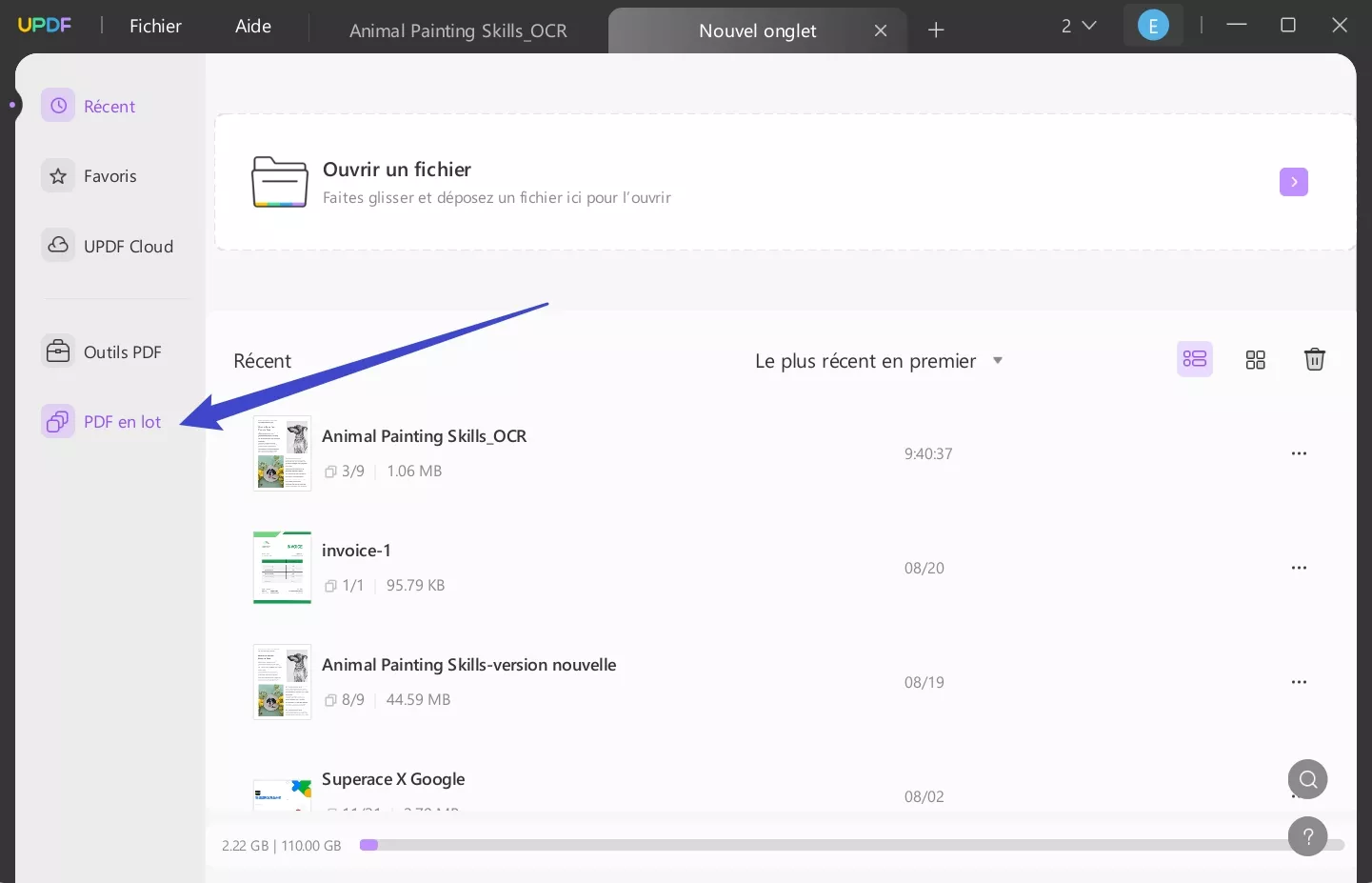
Étape 2 : Ensuite, cliquez sur « Créer un PDF » > « Ajouter des fichiers » et sélectionnez les fichiers Excel que vous souhaitez convertir par lots en PDF.
Étape 3 : Après avoir importé les fichiers Excel, vous pouvez sélectionner une option dans le menu de droite, soit créer un fichier PDF ou plusieurs fichiers PDF. Cliquez ensuite sur « Appliquer » et continuez.

UPDF commencera à convertir vos fichiers Excel en PDF. Une fois la conversion terminée, enregistrez le PDF sur votre système.
UPDF offre bien d'autres fonctionnalités que la conversion Excel en PDF. Il vous permet de prendre des notes, d'éditer, de signer et de trier vos PDF en toute simplicité. Que vous souhaitiez ajouter des commentaires ou assurer la sécurité de vos fichiers, UPDF dispose de tous les outils nécessaires.
Pour en savoir plus, regardez cette vidéo pour une démonstration complète.
Vous pouvez également consulter cette revue détaillée sur Lesnumériques pour comprendre pourquoi UPDF est un choix de premier ordre : Article de revue UPDF.
Conclusion
Si vous souhaitez partager votre fichier Excel tout en conservant la mise en forme, vous pouvez convertir Excel en PDF. Dans cet article, nous avons abordé plusieurs méthodes de conversion de fichiers Excel en PDF en utilisant UPDF.
Que vous ayez besoin de convertir des fichiers un par un, par lots ou via des outils PDF, UPDF rend le processus rapide et simple. De plus, après la conversion, vous pouvez modifier, remplir et partager vos PDF sans difficulté. Si vous recherchez un moyen fiable de gérer les tâches liées aux PDF, UPDF est la solution idéale. Téléchargez UPDF dès aujourd'hui et simplifiez votre flux de travail !
Windows • macOS • iOS • Android 100% sécurisé
 UPDF
UPDF
 UPDF pour Windows
UPDF pour Windows UPDF pour Mac
UPDF pour Mac UPDF pour iPhone/iPad
UPDF pour iPhone/iPad updf android
updf android UPDF AI en ligne
UPDF AI en ligne UPDF Sign
UPDF Sign Lire le PDF
Lire le PDF Annoter le PDF
Annoter le PDF Modifier le PDF
Modifier le PDF Convertir le PDF
Convertir le PDF Créer le PDF
Créer le PDF Compresser le PDF
Compresser le PDF Organiser les pages PDF
Organiser les pages PDF Fusionner les PDF
Fusionner les PDF Diviser le PDF
Diviser le PDF Rogner le PDF
Rogner le PDF Supprimer les pages PDF
Supprimer les pages PDF Pivoter le PDF
Pivoter le PDF Signer le PDF
Signer le PDF Formulaire PDF
Formulaire PDF Comparer les PDF
Comparer les PDF Protéger le PDF
Protéger le PDF Imprimer le PDF
Imprimer le PDF Traitement par lots
Traitement par lots OCR
OCR UPDF Cloud
UPDF Cloud À propos de UPDF AI
À propos de UPDF AI Solutions de UPDF AI
Solutions de UPDF AI FAQ sur UPDF AI
FAQ sur UPDF AI Résumer le PDF
Résumer le PDF Traduire le PDF
Traduire le PDF Expliquer le PDF
Expliquer le PDF Analyser le PDF
Analyser le PDF Analyser les informations de l'image
Analyser les informations de l'image PDF vers carte mentale
PDF vers carte mentale Discuter avec IA
Discuter avec IA Mode d'emploi
Mode d'emploi Spécifications techniques
Spécifications techniques Mises à jour
Mises à jour FAQs
FAQs Astuces pour UPDF
Astuces pour UPDF Blog
Blog Actualités
Actualités Avis sur UPDF
Avis sur UPDF Centre de téléchargement
Centre de téléchargement Contactez-nous
Contactez-nous








 Freddy Leroy
Freddy Leroy 

